Jak zresetować iPhone'a bez hasła i komputera
Adela D. Louie, Ostatnia aktualizacja: August 27, 2020
Masz problem z urządzeniem iPhone? Masz problem z hasłem i uważasz, że nie możesz nic z tym zrobić, ponieważ nie masz dostępu do komputera? Cóż, ten post jest zdecydowanie dla Ciebie.
W tym artykule pokażemy Ci szybki i łatwy sposób jak zresetować iPhone'a bez hasła i komputera dostęp w najprostszy sposób. W ten sposób będziesz mógł szybko odblokować urządzenie iPhone.
W tym miejscu musisz przypomnieć, że możesz najpierw wypróbować inne metody, ponieważ jest to uważane za ostatnią deskę ratunku, którą powinieneś zrobić. I to jest resetowanie twojego iPhone'a poprzez wykonanie twardego resetu lub znanego również jako reset do ustawień fabrycznych.
Mówimy, że to powinna być ostatnia deska ratunku, ponieważ ta metoda usunie wszystkie posiadane dane, a także ustawienia. Możesz również rozważyć wykonanie kopii zapasowej urządzenia iPhone, zanim to zrobisz. Ale jeśli masz już zaktualizowany plik kopii zapasowej danych na iPhonie, możesz kontynuować.
Część 1: Zresetuj iPhone'a bez hasła i komputera: Dlaczego potrzebujemy twardego resetuCzęść 2: Jak zresetować iPhone'a bez hasła i komputeraCzęść 3: Wniosek
Część 1: Zresetuj iPhone'a bez hasła i komputera: Dlaczego potrzebujemy twardego resetu
Istnieje również kilka innych powodów, dla których będziesz musiał wykonać plik twardy reset na urządzeniu iPhone poza tym, że masz problem z hasłem i nie masz dostępu do swojego komputera.
- Jeśli Twój iPhone zacznie się zamrażać i nie wiesz, jak to naprawić.
- Jeśli funkcje urządzenia iPhone w ogóle nie działają.
- Jeśli masz dowody, że Twój iPhone zawiera wirusy.
- Jeśli myślisz o sprzedaży iPhone'a innej osobie i nie chcesz, aby Twoje dane były przechowywane na urządzeniu iPhone.
- Jeśli chcesz całkowicie wyczyść dane na swoim iPhonie z innego powodu.
Dwa sposoby wykonania twardego resetu
Technicznie rzecz biorąc, istnieją dwa sposoby wykonania twardego resetu na urządzeniu iPhone.
- Korzystanie z programu iTunes - metoda ta poprosi Cię o dostęp do komputera, aby to zrobić.
- Opcja Wymaż całą zawartość i ustawienia - przy czym tę metodę można wykonać, nawet jeśli nie masz dostępu do komputera, ponieważ można to zrobić z samego iPhone'a.

Część 2: Jak zresetować iPhone'a bez hasła i komputera
Czy możesz przywrócić ustawienia fabryczne iPhone'a bez komputera?? Metoda, którą tutaj pokażemy, jest idealna, jeśli nie masz dostępu do żadnego komputera i chcesz zresetować urządzenie iPhone. I to poprzez przeglądanie ustawień bezpośrednio z urządzenia iPhone.
Ale zanim przejdziesz dalej i wypróbujesz ten, jest kilka innych rzeczy, o których musisz najpierw pamiętać, więc upewnij się, że to przeczytałeś.
- Wykonanie tej metody spowoduje usunięcie wszystkich danych, które masz na urządzeniu iPhone. Musisz więc mieć pewność, że naprawdę tego chcesz.
- Musisz również upewnić się, że masz określony plik kopii zapasowej wszystkich danych. Może znajdować się na iCloud lub w iTunes. Możesz też skorzystać z narzędzia innej firmy do oprogramowania do tworzenia kopii zapasowych i przywracania danych iOS. W ten sposób po zresetowaniu nadal możesz przywrócić dane z powrotem do iPhone'a.
- Musisz wyjąć kartę SIM, a także kartę SD przed wykonaniem twardego resetu na urządzeniu iPhone. To jest tylko dla Ciebie, aby mieć pewność, że wykonanie twardego resetu nie uszkodzi żadnej z twoich kart na urządzeniu iPhone.
- Jeśli planujesz sprzedać swoje urządzenie iPhone, musisz najpierw wyłączyć funkcję Znajdź mój iPhone przed wykonaniem twardego resetu. W ten sposób osoba kupująca Twój telefon nie będzie miała problemu z ominięciem Twojego iCloud blokada aktywacji.
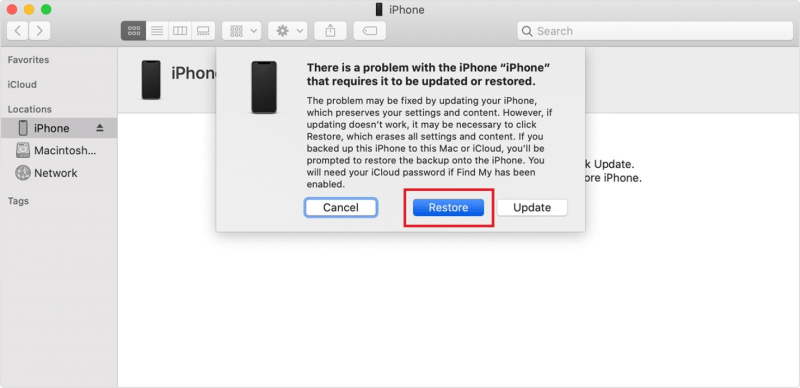
Twardy reset telefonu iPhone za pomocą ustawień
- Krok 1: Uzyskaj dostęp do swoich ustawień - Najpierw musisz przejść do aplikacji Ustawienia na swoim iPhonie.
- Krok 2: Przejdź do Wymaż całą zawartość i ustawienia - Następnie z Ustawień, stuknij w Ogólne i wybierz Resetuj. A następnie, po zresetowaniu, idź dalej i dotknij opcji Usuń całą zawartość i ustawienia.
- Krok 3: Potwierdź akcję - Następnie na ekranie iPhone'a pojawi się komunikat potwierdzający o działaniu, które próbujesz wykonać. Jeśli zdecydowałeś się teraz przejść przez to, idź dalej i po prostu dotknij przycisku Wymaż, aby kontynuować.
- Krok 4: Poczekaj, aż iPhone się zresetuje - a następnie urządzenie iPhone zostanie automatycznie zresetowane, a także uruchomi się ponownie. Tutaj wszystko, co musisz zrobić, to poczekać, aż urządzenie iPhone będzie działać. Po włączeniu możesz zauważyć, że Twój iPhone wrócił do stanu, w jakim go kupiłeś.

Część 3: Wniosek
Teraz, jeśli w jakimkolwiek przypadku masz dostęp do swojego komputera, możesz również wypróbować inne metody. Możesz skorzystać z narzędzia, którym jest plik Odzyskiwanie systemu iOS co może pomóc w rozwiązaniu problemu. Możesz także zrobić Tryb DFU który jest znany jako jeden z najskuteczniejszych sposobów resetowania domeny iPhone urządzeń.
Jeśli jednak naprawdę nie masz dostępu do żadnego komputera i chciałbyś to wiedzieć jak zresetować iPhone'a bez hasła i komputera, jedyną metodą jest metoda, którą pokazaliśmy powyżej. Chociaż musisz upewnić się, że pamiętasz każde przypomnienie, które wskazaliśmy, abyś był świadomy tego, co się stanie, gdy wykonasz tę metodę.
Odzyskiwanie systemu iOS
Napraw różne problemy z systemem iOS, takie jak tryb odzyskiwania, tryb DFU, zapętlenie białego ekranu przy starcie itp.
Ustaw urządzenie iOS na normalne z białego logo Apple, czarnego ekranu, niebieskiego ekranu, czerwonego ekranu.
Napraw tylko iOS na normalnym poziomie, bez utraty danych.
Napraw błąd iTunes 3600, błąd 9, błąd 14 i różne kody błędów iPhone'a
Odblokuj iPhone'a, iPada i iPoda touch.
Darmowe pobieranie
Darmowe pobieranie

Zostaw komentarz
Komentarz
iOS Toolkit
3 Metody odzyskiwania usuniętych danych z iPhone'a lub iPada.
Darmowe pobieranie Darmowe pobieranieGorące artykuły
- Dlaczego nie mogę usunąć zdjęć z mojego iPhone'a?
- Jak ustawić prywatne wiadomości na iPhonie
- Jak odzyskać usunięte wiadomości tekstowe na telefonie iPhone bez komputera
- Dlaczego mój iPhone nie ma pamięci? - Szybka poprawka
- Trzy sposoby korzystania z iPhone Volume Booster
- Ukryta aplikacja tekstowa (iPhone): 5 najlepszych narzędzi do ochrony prywatności
/
CIEKAWYDULL
/
PROSTYTRUDNY
Dziękuję Ci! Oto twoje wybory:
Doskonały
Ocena: 4.7 / 5 (na podstawie 59 oceny)
